Windows11更改触摸板滚动方向设置方法 自定义Win11触摸板滚动方向应该如何操作?
Windows11系统更改触摸板滚动方向详细操作方法
默认情况下,使用两指滑动手势时,windows11上的触摸板可能不会按您喜欢的方向滚动。如果是这种情况,您可以在“设置”中轻松更改触控板滚动方向。就是这样。
首先,按Windows+i 键盘快捷键打开 Windows 设置。或者,您可以右键单击“开始”按钮,然后在出现的菜单中选择“设置”。
设置打开后,单击“蓝牙和设备”,然后选择“触摸板”。
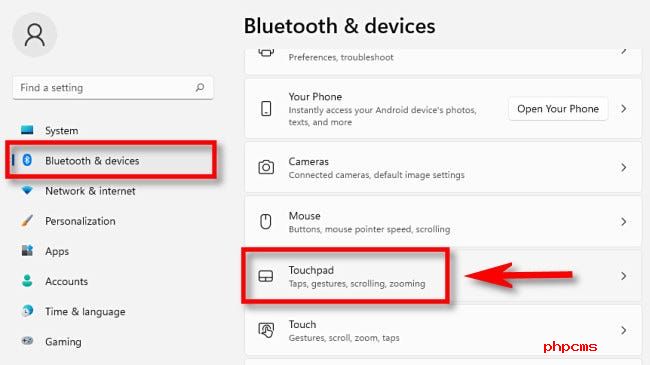
在触摸板设置中,选择“滚动和缩放”,然后会展开一个菜单部分。
在“滚动和缩放”部分,单击标有“滚动方向”的下拉菜单,然后选择“向下运动向上滚动”或“向下运动向下滚动”。以下是每一项的含义:
• 向下滚动向上:在触摸板上向上滑动两根手指将使窗口内容向下滚动。这类似于Mac 的“自然”滚动方向。
• 向下滚动向下滚动:在触摸板上向下滑动两根手指将使窗口内容向下滚动。这更接近于鼠标滚轮的典型行为。
之后,通过在触摸板上用两根手指向上或向下滑动,在任何应用程序窗口(甚至在“设置”窗口中)测试您的新滚动配置。当您对滚动方向感到满意时,关闭设置,一切就绪。
- 克莉丝汀欠款5700万 昔日“烘焙第一股”人去楼空
- 萨瓦拉演员生前玩了1400小时《命运2》 去世前仍在玩 焦点信息
- 《极品飞车:不羁》第2章内容更新预告:赢“终极奢华”赛车
- 世界最资讯丨ei会议论文怎么投稿(ei会议论文)
- 大本称不会再参与DC电影:生命有限 远离《正联》-全球今头条
- ChatGPT之父承认有点害怕:它可能取代许多工作岗位_世界看点
- 地狱笑话:《空洞骑士:丝之歌》还未发售 官网域名已经过期
- 米喜迪童装logo(米喜迪童鞋)
- 环球速递!长焦镜头之间也有差距?张老板是这么解释的
- 专业!医学生吃烧烤花1小时解剖猪头 网友:现场学习一举两得
- 古老的薄荷科草本植物家族又一次带来了医学进步的可能性 热点评
- 环球焦点!1254MB海量缓存+96核心!AMD霄龙9004X让对手彻底绝望
- 天天视讯!【手慢无】强硬无畏!联想笔记本电脑八核锐龙仅售5349元
- 【天天新视野】【手慢无】物超所值!京东京造触控笔4096级压感联想小新仅售209.9元
- 推荐机制不再保密:马斯克宣布月底开放Twitter推荐算法
- 世界动态:涉及5条线路!2023年浦东新区第二批公交线路线网调整计划来了
- 全球信息:男子车停路边去吃烧烤回来已装护栏 后续:花了大几百终于出来了
- 世界时讯:【手慢无】超高性能!戴尔颜值女生轻薄商务笔记本低至5199元
- 天天要闻:双钱牌梧州龟苓膏的成分(双钱牌梧州龟苓膏)
- 《荒野大镖客:救赎2》新增脏话过滤 不让玩家给马起名灵马托雷特 致敬《艾尔登法环》
- 大卫·布朗汽车再现经典MINI 复古与现代完美融合
- 男子私闯熊猫园逗引大熊猫 被警察带走|每日消息
- 世界速讯:有内味了!粉丝自制《最后生还者》PS1小游戏
- 中泰蒙蒂博朗 中国第一辆宽体车 正式下线 环球关注
- 雷克萨斯LS系列车型简介-全球快资讯
- 失眠组:新作将采用全新对话技术 非常酷!_全球快看
- 【世界时快讯】耐酸碱啥意思(耐酸碱是啥)
- 螃蟹怎么烧好吃简单又好吃(螃蟹怎么杀)_每日热闻
- 浙江农业商贸职业学院官网招生网(浙江农业商贸职业学院官网) 头条焦点
- 别等降价了!长城坦克推全年保价政策 年底前官降返差价 环球关注
- 24岁姑娘制作退休倒计时日历:攒够200万提前退休
- 全球首款混动电驱无级变速动力总成问世 拖拉机性能大增
- 小鹏汽车2022全年财报业绩平平,未来何以应对?
- 每日速讯:国民单品出圈 宗庆后回应《狂飙》中一堆AD钙奶镜头:不是广告植入
- 全球热点!游客吐槽“20元人民币打卡地”:遍地垃圾 没水没爷爷
- 奇瑞T17车型有望在2017年下半年上海车展亮相
- 科学家对地球上的湖泊、河流和海洋的地外起源有了新认识 当前短讯
- 微头条丨《LOL》新版蝎子群控大招重做曝光 新模式即将上线
- 小米智能鱼缸399元:半年不换水
- 女孩子剁下来的脚(剁下来的女孩脚清蒸)_天天观天下
- 【手慢无】性能无可挑剔!ROG幻16全能本迎近期低价! 全球快播报
- 尼尔:《最后生还者3》将应用一些真人剧中的元素 世界即时
- 日本高僧的坐怀不乱修行:每天在6只猫的环抱中吃早餐 最新
- 天天视点!基本形的图片(基本形平面构成图片)
- 如何追一个不喜欢自己的女孩_环球热点
- 2023款华硕ROGZephyrusDuo16游戏本目前已经开售搭载240Hz电竞屏 环球关注
- 简讯:MAG马格品牌介绍(马格加工中心)
- 环球热推荐:XGP4月1日离库游戏:《超凡战队:能量之战》《双截龙:彩虹》等7款
- 天天微动态丨史诗级升级?曝iPhone 15 Pro Max将打破智能手机最薄边框纪录
- 或配1亿像素主摄!三星即将推出Galaxy M54手机
- 李国庆批汽车降价潮是假的:经销商忽悠消费者|当前头条
- 环球焦点!打假人追打头部主播:王海“盯”上疯狂小杨哥的第125天
- 曹曦月方否认带货3个月成交278元:拿证据说话 环球今头条
- 适合月经期间吃的调经药(适合月经期间吃的菜谱)-微速讯
- 天天百事通!男子求职想找双休工作被HR怼:成功的人不会先考虑工作休息的问题
- 【手慢无】谁敢跟我比性价比!神舟RTX4060游戏本买到7489元
- 女子称点外卖备注送上楼被骑手教育:四块钱还想让送上楼 环球速看料
- 当前视讯!营收不及安踏一半!阿迪达斯们为何在中国市场不香了
- 【手慢无】首发优惠无敌了!戴尔灵越PLUS 16直降1600元
- 当前聚焦:椰树直播间冲上微博热搜第一名 网友:画风变了
- 每日热讯!情侣称住41层酒店被“玻璃人”看光引热议:网友支持酒店已提示
- 微头条丨睾丸外皮白色的小颗粒(睾丸表皮有白色颗粒小点怎么治疗)
- 天天短讯!学会计难在哪里(学会计难)
- 【手慢无】不给友商活路啊!机械革命RTX4060游戏本6488元秒杀中
- 【手慢无】笔记本电脑也开着!3599元带走惠普战66五代办公本
- 控球增加是否影响发挥?乔治:小卡今天不能打 这就是我的任务
- 鼠标无反应怎么回事(鼠标没有反应是怎么回事)
- 物理性质由什么决定(物理性质) 全球实时
- 【手慢无】3月20日开抢!ROG枪神7 Plus超值首发价12999元
- 当前要闻:薯标外观更极简,惠普星Book Pro 14解锁办公室时尚新姿势
- DC新一期超英泳装杂志封面曝光 俊男靓女夏日派对|全球速讯
- 世界今日报丨十二月花神(关于十二月花神的介绍)
- 是好还是坏?微软Windows 11隐藏选项曝光
- 孕期饮食很重要:所吃的东西如何影响孩子的神经发育
- 环球短讯!天天酷跑怎么创建房间(天天酷跑怎么刷金币)
- 上映第九天!大鹏新片《保你平安》总票房破3亿_环球快播报
- 命局(关于命局的介绍) 关注
- 快资讯:大专有什么专业适合男生(大专有什么专业)
- 快看:外媒:《最后生还者》多人模式为适配PS4或在多方面“妥协”
- 武广高铁与沪昆高铁长沙南站合二为一
- 《王国之泪》预购量超《荒野之息》!距离发售仅8周
- 俞敏洪:没玩过ChatGPT没资格谈论高科技|聚看点
- 厌倦一直花钱买新鞋 耐克铁粉直接把AJ纹在了脚上
- 天天快消息!台式机没有蓝牙怎么连接蓝牙耳机呢_台式机没有蓝牙怎么连接蓝牙耳机
- 蝉唐虞世南的诗是一首什么诗(蝉唐虞世南的诗)
- 国产CPU交付:搭载笔记本已上架 3.3GHz主频_观察
- 国产显卡全开放:1800元卖16G显存 能玩大作
- 新作黯然失色?M站23年游戏高分榜超半数是重制游戏
- 惊悚电影《坠落》开发续集 原版导演有望回归
- 天天滚动:老干妈或将推出冰淇淋?官方:将和知名冰品联动
- 房东变租客 Intel准备卖掉一栋办公大楼:10年前AMD也卖过 全球新动态
- 拗组词(关于拗组词的介绍)_天天最新
- 【环球新视野】李彦宏谈文心一言:市场反馈符合预期 股价波动没必要解释
- 每日热文:《满江红》外媒评价出炉 烂番茄满分开局
- 梅西父亲辟谣:索要60亿欧薪资 训练早退都是假新闻-全球聚看点
- 环球微头条丨人的成语故事(人的成语)
- PS英国趣味宣传:伦敦发现《TLOU》真菌感染者
- 全球微速讯:黄日华版天龙八部阿紫(黄日华版天龙八部演员表?)
- 环球快资讯:霍雨浩成为唐三男宠 小说(霍雨浩成为唐三男宠)
- iPhone15ProMax将打破最薄边框纪录 iPhone 15系列也将改用USB-C
新闻排行
-
 电脑提示虚拟内存不足将关闭应用解决方法 电脑虚拟内存不足怎么办?
电脑提示虚拟内存不足将关闭应用解决方法 电脑虚拟内存不足怎么办? -
 腾讯文档里面怎么插入待办事项?腾讯文档设置待办事项方法教程
腾讯文档里面怎么插入待办事项?腾讯文档设置待办事项方法教程 -
 Wn11更新时卡在100%不动了怎么办?电脑更新卡在100%解决方法介绍
Wn11更新时卡在100%不动了怎么办?电脑更新卡在100%解决方法介绍 -
 升级了win11点两次电源按钮才能开机怎么解决?电脑点两次电源按钮才能开机是什么情况?
升级了win11点两次电源按钮才能开机怎么解决?电脑点两次电源按钮才能开机是什么情况? -
 如何设置蓝叠模拟器才不会卡?蓝叠模拟器怎么设置才比较流畅?
如何设置蓝叠模拟器才不会卡?蓝叠模拟器怎么设置才比较流畅? -
 猎豹浏览器彻底删除卸载方法 怎么才能彻底删除电脑上的猎豹浏览器?
猎豹浏览器彻底删除卸载方法 怎么才能彻底删除电脑上的猎豹浏览器? -
 打印机加粉后不清晰情况怎么解决?打印机打印不清晰处理方法介绍
打印机加粉后不清晰情况怎么解决?打印机打印不清晰处理方法介绍 -
 Word文档需要标记时怎么添加阴影?Word文档制作文字阴影效果方法教程
Word文档需要标记时怎么添加阴影?Word文档制作文字阴影效果方法教程 -
 Photoshop画笔大小怎么调整?调整ps画笔大小方法教程分享
Photoshop画笔大小怎么调整?调整ps画笔大小方法教程分享 -
 哔哩哔哩的ai字幕怎么打开?开启哔哩哔哩智能ai字幕操作方法
哔哩哔哩的ai字幕怎么打开?开启哔哩哔哩智能ai字幕操作方法
精彩推荐
超前放送
- Windows11更改触摸板滚动方向设...
- 电脑许可证即将过期有什么影响吗...
- 世界热门:安踏篮球鞋系列介绍 ...
- 儿童水杯品牌排行榜前十名 儿童...
- 【世界速看料】去广告的app推荐...
- 一磅等于多少克 简单而又实用的...
- 快讯:award bios程序界面 你...
- 电信基站位置在线查询:可以下载...
- 世界快播:平方米和亩的换算公式...
- 世界观察:gsm是什么网络类型 G...
- 为什么空调不制冷 可能原因有制...
- 苏泊尔爱家三件套多少钱 有什么...
- snagit中文版官方下载和安装 温...
- 世界即时看!索尼t200相机测评 ...
- 【天天热闻】索尼单反相机哪款好...
- 贪吃蛇c++代码详解 如何 创建...
- 热门:喜德盛自行车怎么样 搭配...
- 魔兽争霸3全图秘籍是什么 魔兽...
- 联想p82怎么样?报价多少?是一...
- 佳能a3300is评测 配置比较低端...
- 雅诗兰黛面霜哪款好 红石榴面霜...
- 当前报道:bootstrap法检验 什么...
- 索尼a200参数大全公开 产品重量...
- h55主板最高支持什么cpu 英特尔...
- 360防火墙在哪里设置 可以将防...
- dnf多开工具怎么做 多开搬砖后...
- 霍启文个人资料简介:是香港著名...
- 平板电脑能当电脑用吗 配实体键...
- 在线小说阅读器哪个好用免费 哪...
- 当前速讯:装机吧u盘启动盘怎么...
- 焦点观察:mercury路由器怎么设...
- 世界时讯:图片搜索器哪个好用 ...
- 环球热消息:电脑中11对战平台无...
- 电脑如何设置迅雷下载完成后自动...
- win7系统电脑开机显示missing o...
- 电信cdma是什么?今天小编就来为...
- 电脑正常关机关不了如何解决 可...
- 电脑磁盘空间怎么加大?推荐找到...
- 遐想网络win10系统下载地址 有...
- 手机修改ip地址的图文步骤 不了...
- winxp系统下酷狗放歌显示“没有...
- 焦点!手机网络连接不稳定怎么办...
- 环球速递!intel服务器cpu排行榜...
- 魅族mx3怎么拆机 教程上线:本文...
- 当前视讯!步步高4988学习机怎么...
- 热点!小米手机忘记解锁密码或者...
- win7系统qq超市打不开的两种解决...
- 三星p729怎么样?三星p729报价:...
- 路由器密码忘记了怎么办 解决的...
- windows10系统华硕笔记本安装不...







